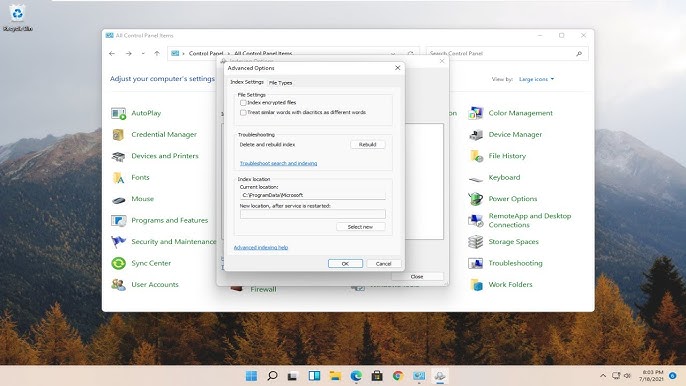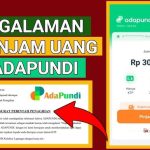File Explorer di Windows adalah alat utama untuk mengelola file dan folder di komputer Anda. Secara default, Explorer terbuka ke panel “Akses Cepat” atau “PC Ini”, tergantung pada versi Windows dan pengaturan sistem Anda. Namun, banyak pengguna lebih suka Explorer terbuka langsung ke folder tertentu—misalnya, direktori kerja, folder proyek, atau lokasi lain yang sering digunakan. Untungnya, ini mudah disesuaikan di Windows.
Mengatur folder default melalui pintasan
Cara termudah untuk mengatur folder startup khusus adalah dengan membuat pintasan khusus untuk File Explorer:
Klik kanan pada desktop, lalu pilih Baru > Pintasan.
Pada jendela “Buat Pintasan”, masukkan perintah berikut:
explorer.exe “C:\Jalur\ke\folder\Anda”
Ganti C:\Path\to\your\folder dengan jalur sebenarnya dari folder yang diinginkan.
Klik Berikutnya, beri nama pintasan, lalu klik Selesai.
Jika Anda membuka pintasan ini sekarang, penjelajah berkas akan dimulai langsung di folder yang ditentukan.
Folder default melalui bilah tugas (opsi lanjutan)
Jika Anda membuka File Explorer dari bilah tugas dan ingin mengubah folder startup, ikuti langkah-langkah berikut:
Pertama, hapus pintasan Explorer saat ini dari bilah tugas (klik kanan > “Lepas sematan dari bilah tugas”).
Buat pintasan baru seperti dijelaskan di atas.
Klik kanan pintasan baru dan pilih Sematkan ke bilah tugas.
Mulai sekarang, folder yang Anda inginkan akan terbuka langsung melalui ikon bilah tugas.
Ubah folder startup di File Explorer melalui Opsi
Di Windows 10 dan 11, Anda dapat menggunakan opsi Explorer untuk menentukan apakah “Akses Cepat” atau “PC Ini” harus ditampilkan saat startup:
Buka File Explorer.
Klik Lihat > Opsi.
Pada tab Umum Anda akan menemukan pengaturan “Buka File Explorer untuk:”.
Pilih Akses Cepat atau PC Ini.
Klik OK untuk menyimpan pengaturan.
Akan tetapi, metode ini tidak memperbolehkan penggunaan folder individual – Anda harus menggunakan pintasan sebagai gantinya.
Tips tambahan
Anda dapat membuat beberapa pintasan Explorer untuk folder yang berbeda seperti Proyek, Foto, atau Dokumen.
Simpan pintasan ini ke desktop, menu mulai, atau bilah tugas untuk akses cepat.
Kesimpulan
Menetapkan folder default di File Explorer dapat mempermudah pekerjaan harian Anda—terutama jika Anda bekerja dengan file yang sama secara rutin. Baik melalui pintasan sederhana atau menggunakan opsi Explorer, Windows menawarkan fleksibilitas yang cukup untuk menyesuaikan pengalaman pengguna dengan kebutuhan Anda dan mengoptimalkan alur kerja Anda.